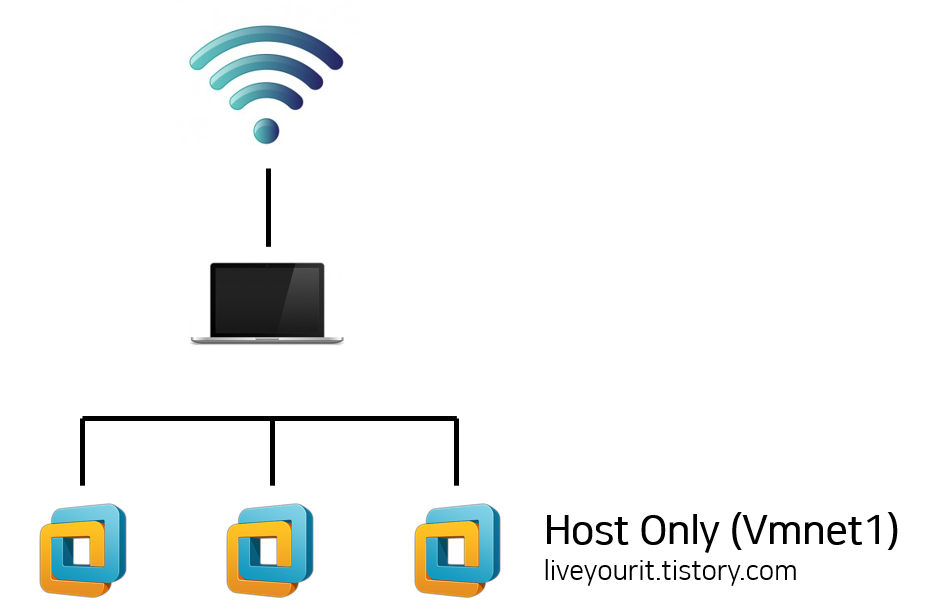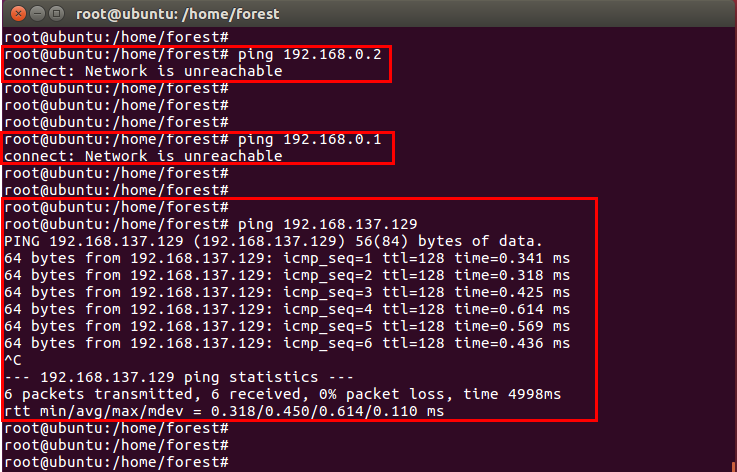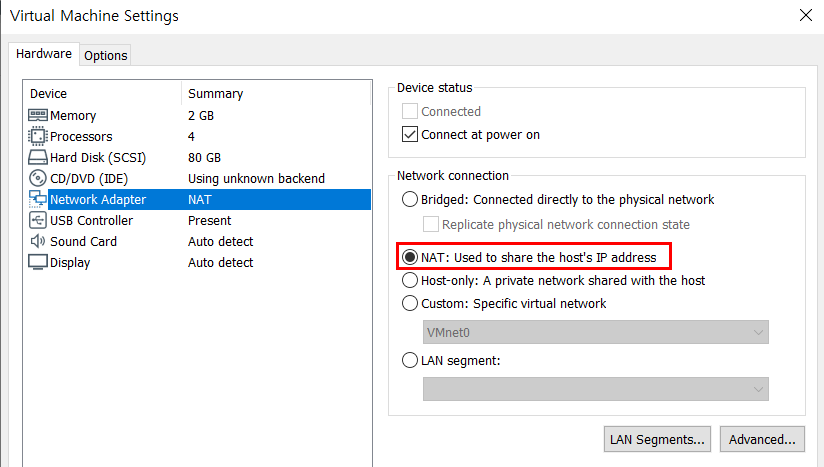drop table professor ;
create table professor
(profno number(4) primary key,
name varchar2(10) not null,
id varchar2(15) not null,
position varchar2 (15) not null,
pay number (3) not null,
hiredate date not null,
bonus number(4) ,
deptno number(3),
email varchar2(50),
hpage varchar2(50)) tablespace users;
insert into professor
values(1001,'조인형','captain','정교수',550,to_date('1980-06-23','YYYY-MM-DD'),100,101,'captain@abc.net','http://www.abc.net');
insert into professor
values(1002,'박승곤','sweety','조교수',380,to_date('1987-01-30','YYYY-MM-DD'),60,101,'sweety@abc.net','http://www.abc.net');
insert into professor
values (1003,'송도권','powerman','전임강사',270,to_date('1998-03-22','YYYY-MM-DD'),null,101,'pman@power.com','http://www.power.com');
insert into professor
values (2001,'양선희','lamb1','전임강사',250,to_date('2001-09-01','YYYY-MM-DD'),null,102,'lamb1@hamail.net',null);
insert into professor
values (2002,'김영조','number1','조교수',350,to_date('1985-11-30','YYYY-MM-DD'),80,102,'number1@naver.com','http://num1.naver.com');
insert into professor
values (2003,'주승재','bluedragon','정교수',490,to_date('1982-04-29','YYYY-MM-DD'),90,102,'bdragon@naver.com',null);
insert into professor
values (3001,'김도형','angel1004','정교수',530,to_date('1981-10-23','YYYY-MM-DD'),110,103,'angel1004@hanmir.com',null);
insert into professor
values (3002,'나한열','naone10','조교수',330,to_date('1997-07-01','YYYY-MM-DD'),50,103,'naone10@empal.com',null);
insert into professor
values (3003,'김현정','only-u','전임강사',290,to_date('2002-02-24','YYYY-MM-DD'),null,103,'only_u@abc.com',null);
insert into professor
values (4001,'심슨','simson','정교수',570,to_date('1981-10-23','YYYY-MM-DD'),130,201,'chebin@daum.net',null);
insert into professor
values (4002,'최슬기','gogogo','조교수',330,to_date('2009-08-30','YYYY-MM-DD'),null,201,'gogogo@def.com',null);
insert into professor
values (4003,'박원범','mypride','조교수',310,to_date('1999-12-01','YYYY-MM-DD'),50,202,'mypride@hanmail.net',null);
insert into professor
values (4004,'차범철','ironman','전임강사',260,to_date('2009-01-28','YYYY-MM-DD'),null,202,'ironman@naver.com',null);
insert into professor
values (4005,'바비','standkang','정교수',500,to_date('1985-09-18','YYYY-MM-DD'),80,203,'standkang@naver.com',null);
insert into professor
values (4006,'전민','napeople','전임강사',220,to_date('2010-06-28','YYYY-MM-DD'),null,301,'napeople@jass.com',null);
insert into professor
values (4007,'허은','silver-her','조교수',290,to_date('2001-05-23','YYYY-MM-DD'),30,301,'silver-her@daum.net',null);
commit;
drop table department purge;
create table department
( deptno number(3) primary key ,
dname varchar2(25) not null,
part number(3),
build varchar2(20))tablespace users;
insert into department
values (101,'컴퓨터공학과',100,'정보관');
insert into department
values (102,'멀티미디어공학과',100,'멀티미디어관');
insert into department
values (103,'소프트웨어공학과',100,'소프트웨어관');
insert into department
values (201,'전자공학과',200,'전자제어관');
insert into department
values (202,'기계공학과',200,'기계실험관');
insert into department
values (203,'화학공학과',200,'화학실습관');
insert into department
values (301,'문헌정보학과',300,'인문관');
insert into department
values (100,'컴퓨터정보학부',10,null);
insert into department
values (200,'메카트로닉스학부',10,null);
insert into department
values (300,'인문사회학부',20,null);
insert into department
values (10,'공과대학',null,null);
insert into department
values (20,'인문대학',null,null);
commit;
drop table student purge;
create table student
( studno number(4) primary key,
name varchar2(10) not null,
id varchar2(20) not null unique,
grade number check(grade between 1 and 6),
jumin char(13) not null,
birthday date,
tel varchar2(15),
height number(4),
weight number(3),
deptno1 number(3),
deptno2 number(3),
profno number(4)) tablespace users;
insert into student values (
9411,'서진수','75true',4,'7510231901813',to_date('1975-10-23','YYYY-MM-DD'),'055)381-2158',180,72,101,201,1001);
insert into student values (
9412,'서재수','pooh94',4,'7502241128467',to_date('1975-02-24','YYYY-MM-DD'),'051)426-1700',172,64,102,null,2001);
insert into student values (
9413,'이미경','angel000',4,'7506152123648',to_date('1975-06-15','YYYY-MM-DD'),'053)266-8947',168,52,103,203,3002);
insert into student values (
9414,'김재수','gunmandu',4,'7512251063421',to_date('1975-12-25','YYYY-MM-DD'),'02)6255-9875',177,83,201,null,4001);
insert into student values (
9415,'박동호','pincle1',4,'7503031639826',to_date('1975-03-03','YYYY-MM-DD'),'031)740-6388',182,70,202,null,4003);
insert into student values (
9511,'김신영','bingo',3,'7601232186327',to_date('1976-01-23','YYYY-MM-DD'),'055)333-6328',164,48,101,null,1002);
insert into student values (
9512,'신은경','jjang1',3,'7604122298371',to_date('1976-04-12','YYYY-MM-DD'),'051)418-9627',161,42,102,201,2002);
insert into student values (
9513,'오나라','nara5',3,'7609112118379',to_date('1976-09-11','YYYY-MM-DD'),'051)724-9618',177,55,202,null,4003);
insert into student values (
9514,'구유미','guyume',3,'7601202378641',to_date('1976-01-20','YYYY-MM-DD'),'055)296-3784',160,58,301,101,4007);
insert into student values (
9515,'임세현','shyun1',3,'7610122196482',to_date('1976-10-12','YYYY-MM-DD'),'02)312-9838',171,54,201,null,4001);
insert into student values (
9611,'일지매','onejimae',2,'7711291186223',to_date('1977-11-29','YYYY-MM-DD'),'02)6788-4861',182,72,101,null,1002);
insert into student values (
9612,'김진욱','samjang7',2,'7704021358674',to_date('1977-04-02','YYYY-MM-DD'),'055)488-2998',171,70,102,null,2001);
insert into student values (
9613,'안광훈','nonnon1',2,'7709131276431',to_date('1977-09-13','YYYY-MM-DD'),'053)736-4981',175,82,201,null,4002);
insert into student values (
9614,'김문호','munho',2,'7702261196365',to_date('1977-02-26','YYYY-MM-DD'),'02)6175-3945',166,51,201,null,4003);
insert into student values (
9615,'노정호','star123',2,'7712141254963',to_date('1977-12-14','YYYY-MM-DD'),'051)785-6984',184,62,301,null,4007);
insert into student values (
9711,'이윤나','prettygirl',1,'7808192157498',to_date('1978-08-19','YYYY-MM-DD'),'055)278-3649',162,48,101,null,null);
insert into student values (
9712,'안은수','silverwt',1,'7801051776346',to_date('1978-01-05','YYYY-MM-DD'),'02)381-5440',175,63,201,null,null);
insert into student values (
9713,'인영민','youngmin',1,'7808091786954',to_date('1978-08-09','YYYY-MM-DD'),'031)345-5677',173,69,201,null,null);
insert into student values (
9714,'김주현','kimjh',1,'7803241981987',to_date('1978-03-24','YYYY-MM-DD'),'055)423-9870',179,81,102,null,null);
insert into student values (
9715,'허우','wooya2702',1,'7802232116784',to_date('1978-02-23','YYYY-MM-DD'),'02)6122-2345',163,51,103,null,null);
commit;
drop table emp2 cascade constraint ;
CREATE TABLE EMP2 (
EMPNO NUMBER PRIMARY KEY,
NAME VARCHAR2(15) NOT NULL,
BIRTHDAY DATE,
DEPTNO VARCHAR2(12) NOT NULL,
EMP_TYPE VARCHAR2(16),
TEL VARCHAR2(20),
HOBBY VARCHAR2(30),
PAY NUMBER,
POSITION VARCHAR2(16),
PEMPNO NUMBER
);
INSERT INTO EMP2 VALUES (19900101,'나사장',TO_DATE('19640125','YYYYMMDD'),'0001','정규직','054)223-0001','음악감상',100000000,'대표이사',null);
INSERT INTO EMP2 VALUES (19960101,'전부장',TO_DATE('19730322','YYYYMMDD'),'1000','정규직','02)6255-8000','독서',72000000,'부장',19900101);
INSERT INTO EMP2 VALUES (19970201,'최일도',TO_DATE('19750415','YYYYMMDD'),'1000','정규직','02)6255-8005','운동',50000000,'과장',19960101);
INSERT INTO EMP2 VALUES (19930331,'백원만',TO_DATE('19760525','YYYYMMDD'),'1001','정규직','02)6255-8010','자전거타기',60000000,'차장',19960101);
INSERT INTO EMP2 VALUES (19950303,'천만득',TO_DATE('19730615','YYYYMMDD'),'1002','정규직','02)6255-8020','마라톤',56000000,'과장',19960101);
INSERT INTO EMP2 VALUES (19966102,'일지매',TO_DATE('19720705','YYYYMMDD'),'1003','정규직','052)223-4000','음악감상',75000000,'부장',19900101);
INSERT INTO EMP2 VALUES (19930402,'유관순',TO_DATE('19720815','YYYYMMDD'),'1004','정규직','042)998-7005','등산',51000000,'과장',19966102);
INSERT INTO EMP2 VALUES (19960303,'김문호',TO_DATE('19710925','YYYYMMDD'),'1005','정규직','031)564-3340','등산',35000000,'대리',19966102);
INSERT INTO EMP2 VALUES (19970112,'노정호',TO_DATE('19761105','YYYYMMDD'),'1006','정규직','054)223-4500','수영',68000000,'부장',19900101);
INSERT INTO EMP2 VALUES (19960212,'이윤나',TO_DATE('19721215','YYYYMMDD'),'1007','정규직','054)223-4600',null,49000000,'과장',19970112);
INSERT INTO EMP2 VALUES (20000101,'이태백',TO_DATE('19850125','YYYYMMDD'),'1008','계약직','051)123-4567','등산', 30000000,'',19960212);
INSERT INTO EMP2 VALUES (20000102,'김설악',TO_DATE('19830322','YYYYMMDD'),'1009','계약직','031)234-5678','낚시', 30000000,'',19960212);
INSERT INTO EMP2 VALUES (20000203,'최오대',TO_DATE('19820415','YYYYMMDD'),'1010','계약직','02)2345-6789','바둑', 30000000,'',19960212);
INSERT INTO EMP2 VALUES (20000334,'박지리',TO_DATE('19810525','YYYYMMDD'),'1011','계약직','053)456-7890','노래', 30000000,'',19960212);
INSERT INTO EMP2 VALUES (20000305,'정북악',TO_DATE('19800615','YYYYMMDD'),'1008','수습직','051)567-8901','독서', 22000000,'',19960212);
INSERT INTO EMP2 VALUES (20006106,'유도봉',TO_DATE('19800705','YYYYMMDD'),'1009','수습직','031)678-9012','술', 22000000,'',19960212);
INSERT INTO EMP2 VALUES (20000407,'윤주왕',TO_DATE('19800815','YYYYMMDD'),'1010','수습직','02)2789-0123','오락', 22000000,'',19960212);
INSERT INTO EMP2 VALUES (20000308,'강월악',TO_DATE('19800925','YYYYMMDD'),'1011','인턴직','053)890-1234','골프', 20000000,'',19960212);
INSERT INTO EMP2 VALUES (20000119,'장금강',TO_DATE('19801105','YYYYMMDD'),'1004','인턴직','042)901-2345','술', 20000000,'',19930402);
INSERT INTO EMP2 VALUES (20000210,'나한라',TO_DATE('19801215','YYYYMMDD'),'1005','인턴직','031)345-3456','독서', 20000000,'',19960303);
COMMIT;
drop table dept2 cascade constraint;
CREATE TABLE DEPT2 (
DCODE VARCHAR2(06) PRIMARY KEY,
DNAME VARCHAR2(20) NOT NULL,
PDEPT VARCHAR2(06) ,
AREA VARCHAR2(16)
);
INSERT INTO DEPT2 VALUES ('0001','사장실','','포항본사');
INSERT INTO DEPT2 VALUES ('1000','경영지원부','0001','서울지사');
INSERT INTO DEPT2 VALUES ('1001','재무관리팀','1000','서울지사');
INSERT INTO DEPT2 VALUES ('1002','총무팀','1000','서울지사');
INSERT INTO DEPT2 VALUES ('1003','기술부','0001','포항본사');
INSERT INTO DEPT2 VALUES ('1004','H/W지원','1003','대전지사');
INSERT INTO DEPT2 VALUES ('1005','S/W지원','1003','경기지사');
INSERT INTO DEPT2 VALUES ('1006','영업부','0001','포항본사');
INSERT INTO DEPT2 VALUES ('1007','영업기획팀','1006','포항본사');
INSERT INTO DEPT2 VALUES ('1008','영업1팀','1007','부산지사');
INSERT INTO DEPT2 VALUES ('1009','영업2팀','1007','경기지사');
INSERT INTO DEPT2 VALUES ('1010','영업3팀','1007','서울지사');
INSERT INTO DEPT2 VALUES ('1011','영업4팀','1007','울산지사');
commit;
DROP TABLE cal purge ;
CREATE TABLE cal
(week varchar2(1),
day varchar2(4),
num_day varchar2(2)) ;
insert into cal values ('1','일','1');
insert into cal values ('1','월','2');
insert into cal values ('1','화','3');
insert into cal values ('1','수','4');
insert into cal values ('1','목','5');
insert into cal values ('1','금','6');
insert into cal values ('1','토','7');
insert into cal values ('2','일','8');
insert into cal values ('2','월','9');
insert into cal values ('2','화','10');
insert into cal values ('2','수','11');
insert into cal values ('2','목','12');
insert into cal values ('2','금','13');
insert into cal values ('2','토','14');
insert into cal values ('3','일','15');
insert into cal values ('3','월','16');
insert into cal values ('3','화','17');
insert into cal values ('3','수','18');
insert into cal values ('3','목','19');
insert into cal values ('3','금','20');
insert into cal values ('3','토','21');
insert into cal values ('4','일','22');
insert into cal values ('4','월','23');
insert into cal values ('4','화','24');
insert into cal values ('4','수','25');
insert into cal values ('4','목','26');
insert into cal values ('4','금','27');
insert into cal values ('4','토','28');
insert into cal values ('5','일','29');
insert into cal values ('5','월','30');
insert into cal values ('5','화','31');
commit ;
DROP TABLE gift purge ;
create table gift
( gno number ,
gname varchar2(20) ,
g_start number ,
g_end number );
insert into gift values(1,'참치세트',1,100000);
insert into gift values(2,'샴푸세트',100001,200000);
insert into gift values(3,'세차용품세트',200001,300000);
insert into gift values(4,'주방용품세트',300001,400000);
insert into gift values(5,'산악용자전거',400001,500000);
insert into gift values(6,'LCD모니터',500001,600000);
insert into gift values(7,'노트북',600001,700000);
insert into gift values(8,'벽걸이TV',700001,800000);
insert into gift values(9,'드럼세탁기',800001,900000);
insert into gift values(10,'양쪽문냉장고',900001,1000000);
commit ;
DROP TABLE gogak purge;
create table gogak
(gno number(8) ,
gname varchar2(12) ,
jumin char(13) ,
point number) ;
insert into gogak values (20010001,'서진수','7510231369824',980000);
insert into gogak values (20010002,'서재수','7502241128467',73000);
insert into gogak values (20010003,'이미경','7506152123648',320000);
insert into gogak values (20010004,'김재수','7512251063421',65000);
insert into gogak values (20010005,'박동호','7503031639826',180000);
insert into gogak values (20010006,'김신영','7601232186327',153000);
insert into gogak values (20010007,'신은경','7604212298371',273000);
insert into gogak values (20010008,'오나라','7609112118379',315000);
insert into gogak values (20010009,'김설희','7601202378641',542000);
insert into gogak values (20010010,'임세현','7610122196482',265000);
insert into gogak values (20010011,'최순규','7711291186223',110000);
insert into gogak values (20010012,'정현영','7704021358674',99000);
insert into gogak values (20010013,'안광훈','7709131276431',470000);
insert into gogak values (20010014,'모병환','7702261196365',298000);
insert into gogak values (20010015,'노정호','7712141254963',420000);
insert into gogak values (20010016,'이윤나','7808192157498',598000);
insert into gogak values (20010017,'안은수','7801051776346',625000);
insert into gogak values (20010018,'인영민','7808091786954',670000);
insert into gogak values (20010019,'김지영','7803242114563',770000);
insert into gogak values (20010020,'허우','7802232116784',730000);
commit ;
DROP TABLE hakjum purge ;
create table hakjum
(grade char(3) ,
min_point number ,
max_point number );
insert into hakjum values ('A+',96,100);
insert into hakjum values ('A0',90,95);
insert into hakjum values ('B+',86,89);
insert into hakjum values ('B0',80,85);
insert into hakjum values ('C+',76,79);
insert into hakjum values ('C0',70,75);
insert into hakjum values ('D',0,69);
commit;
drop table exam_01 purge ;
create table exam_01
(studno number ,
total number);
insert into exam_01 values (9411,97);
insert into exam_01 values (9412,78);
insert into exam_01 values (9413,83);
insert into exam_01 values (9414,62);
insert into exam_01 values (9415,88);
insert into exam_01 values (9511,92);
insert into exam_01 values (9512,87);
insert into exam_01 values (9513,81);
insert into exam_01 values (9514,79);
insert into exam_01 values (9515,95);
insert into exam_01 values (9611,89);
insert into exam_01 values (9612,77);
insert into exam_01 values (9613,86);
insert into exam_01 values (9614,82);
insert into exam_01 values (9615,87);
insert into exam_01 values (9711,91);
insert into exam_01 values (9712,88);
insert into exam_01 values (9713,82);
insert into exam_01 values (9714,83);
insert into exam_01 values (9715,84);
commit ;
drop table p_grade purge ;
create table p_grade
( position varchar2(10) ,
s_age number ,
e_age number ,
s_year number ,
e_year number ,
s_pay number ,
e_pay number );
insert into p_grade values ('주임',0,24,1,2,12000000,29990000);
insert into p_grade values ('대리',25,28,3,5,30000000,45000000);
insert into p_grade values ('과장',29,32,6,8,45010000,51000000);
insert into p_grade values ('차장',33,36,9,10,51010000,60000000);
insert into p_grade values ('부장',37,40,11,13,60010000,75000000);
insert into p_grade values ('이사',41,55,14,99,75010000,100000000);
commit ;
drop table reg_test purge ;
CREATE TABLE reg_test
( text varchar2(10)) ;
INSERT ALL
INTO reg_test VALUES('ABC123')
INTO reg_test VALUES('ABC 123')
INTO reg_test VALUES('abc 123')
INTO reg_test VALUES('a1b2c3')
INTO reg_test VALUES('aabbcc123')
INTO reg_test VALUES('?/!@#$*&')
INTO reg_test VALUES('\~*().,')
INTO reg_test VALUES(123123)
INTO reg_test VALUES('123abc')
SELECT * FROM dual ;
commit;
-- insert all 실습용 테이블
drop table p_01 purge;
drop table p_02 purge;
CREATE TABLE p_01
(no number ,
name varchar2(10) );
CREATE TABLE p_02
(no number ,
name varchar2(10) );
-- merge 실습용 테이블
drop table pt_01 purge;
drop table pt_02 purge;
drop table p_total purge;
create table pt_01
(판매번호 varchar2(8) , 제품번호 char(4) , 수량 number , 금액 number) ;
create table pt_02
(판매번호 varchar2(8) , 제품번호 char(4) , 수량 number , 금액 number) ;
create table p_total
(판매번호 varchar2(8) , 제품번호 char(4) , 수량 number , 금액 number) ;
INSERT ALL
INTO pt_01 VALUES ('12010101','1000',1,500)
INTO pt_01 VALUES ('12010102','1001',1,400)
INTO pt_01 VALUES ('12010103','1003',1,300)
INTO pt_02 VALUES ('12010201','1004',1,600)
INTO pt_02 VALUES ('12010202','1000',1,500)
INTO pt_02 VALUES ('12010203','1005',1,700)
SELECT * FROM dual ;
commit;
-- DML 에러 로깅 기능 실습용 테이블
DROP Table dml_err_test purge;
CREATE TABLE dml_err_test
( no number primary key,
name varchar2(10));
INSERT ALL
INTO dml_err_test VALUES (1,'AAA')
INTO dml_err_test VALUES (2,'BBB')
SELECT * FROM dual ;
commit ;
create or replace procedure print_table( p_query in varchar2 )
AUTHID CURRENT_USER
is
l_theCursor integer default dbms_sql.open_cursor;
l_columnValue varchar2(4000);
l_status integer;
l_descTbl dbms_sql.desc_tab;
l_colCnt number;
begin
execute immediate
'alter session set
nls_date_format=''yyyy-mm-dd:hh24:mi:ss'' ';
dbms_sql.parse( l_theCursor, p_query, dbms_sql.native );
dbms_sql.describe_columns
( l_theCursor, l_colCnt, l_descTbl );
for i in 1 .. l_colCnt loop
dbms_sql.define_column
(l_theCursor, i, l_columnValue, 4000);
end loop;
l_status := dbms_sql.execute(l_theCursor);
while ( dbms_sql.fetch_rows(l_theCursor) > 0 ) loop
for i in 1 .. l_colCnt loop
dbms_sql.column_value
( l_theCursor, i, l_columnValue );
dbms_output.put_line
( rpad( l_descTbl(i).col_name, 30 )
|| ': ' ||
l_columnValue );
end loop;
dbms_output.put_line( '-----------------' );
end loop;
execute immediate
'alter session set nls_date_format=''yyyy-mm-dd'' ';
exception
when others then
execute immediate
'alter session set nls_date_format=''yyyy-mm-dd'' ';
raise;
end;
/
-- 제약조건 테스트용 테이블
drop table test_novalidate purge ;
CREATE TABLE test_novalidate
( no number primary key ,
name varchar2(10) not null );
INSERT INTO test_novalidate VALUES(1,'AAA');
INSERT INTO test_novalidate VALUES(2,'BBB');
INSERT INTO test_novalidate VALUES(3,'CCC');
COMMIt ;
drop table test_validate purge ;
CREATE TABLE test_validate
( no number
CONSTRAINT tv_no_pk PRIMARY KEY ,
name varchar2(10)
CONSTRAINT tv_name_nn NOT NULL) ;
INSERT INTO test_validate VALUES (1,'AAA');
INSERT INTO test_validate VALUES (2,'BBB');
INSERT INTO test_validate VALUES (3,'CCC');
COMMIT ;
drop table test_enable purge;
CREATE TABLE test_enable
( no number
CONSTRAINT te_no_pk PRIMARY KEY ,
name varchar2(10)
CONSTRAINT te_name_nn NOT NULL) ;
-- 집계함수 연습을 위한 테이블
drop table product purge ;
CREATE TABLE product
( p_code number(3) primary key,
p_name varchar2(20) not null ,
p_price number) ;
insert into product values (100,'새우짱',800);
insert into product values (101,'감자짱',900);
insert into product values (102,'맛큰산',1000);
insert into product values (103,'에이서',900);
insert into product values (104,'맛짱구',800);
insert into product values(105,'샤보레',1500);
commit;
drop table panmae purge ;
create table panmae
( p_date varchar2(8) not null,
p_code number not null,
p_qty number ,
p_total number ,
p_store varchar2(5) );
insert into panmae values ('20110101',100,3,2400,'1000');
insert into panmae values ('20110101',101,5,4500,'1001');
insert into panmae values ('20110101',102,2,2000,'1003');
insert into panmae values ('20110101',103,6,5400,'1004');
insert into panmae values ('20110102',102,2,2000,'1000');
insert into panmae values ('20110102',103,5,4500,'1002');
insert into panmae values ('20110102',104,3,2400,'1002');
insert into panmae values ('20110102',105,2,3000,'1000');
insert into panmae values ('20110103',100,10,8000,'1004');
insert into panmae values ('20110103',100,2,1600,'1000');
insert into panmae values ('20110103',100,3,2400,'1001');
insert into panmae values ('20110103',101,4,3600,'1003');
insert into panmae values ('20110104',100,2,1600,'1002');
insert into panmae values ('20110104',100,4,3200,'1003');
insert into panmae values ('20110104',100,5,4000,'1004');
insert into panmae values ('20110104',101,3,2700,'1001');
insert into panmae values ('20110104',101,4,3600,'1002');
insert into panmae values ('20110104',101,3,2700,'1003');
insert into panmae values ('20110104',102,4,4000,'1001');
insert into panmae values ('20110104',102,2,2000,'1002');
insert into panmae values ('20110104',103,2,1800,'1003');
commit;
drop table member purge ;
create table member
(no number(4) not null ,
name varchar2(15) not null ,
jumin char(13) primary key ,
passwd varchar2(10) not null ,
id varchar2(15) not null unique ,
an_key varchar2(15) ,
an_key_dap varchar2(20) );
insert into member
values (1001,'서유딩','7510231234567','a1234','simson','아내이름?','김초딩') ;
insert into member
values(1002,'김초딩','7509222345678','b1234','bobby','남편이름?','서유딩') ;
insert into member
values (1003,'서새알','1410234567890','c1234','daddy','아빠이름?','서유딩');
insert into member
values (1004,'서공룡알','1609223456789','d1234','mommy','엄마이름?','김초딩') ;
'IT > 데이터베이스(Database)' 카테고리의 다른 글
| 오라클(Oracle) DB 연습 준비(scott 계정 활성화) (0) | 2021.07.06 |
|---|---|
| Oracle Scott 계정 기본 테이블 생성 Query (2) | 2021.07.06 |
| Oracle 실습 예제 (0) | 2021.07.06 |
| MySQL(Maria DB) 기본 명령어 정리 (0) | 2021.07.06 |
| MariaDB : Access denied for user ‘root’@’localhost’ 해결방법 (0) | 2021.07.06 |